Er du medlem av en gruppe WhatsApp? Er dette en bedriftsgruppe eller en studiegruppe? Faktisk spiller det ingen rolle i det hele tatt. Hvis du vil beholde en historie over alle WhatsApp I denne gruppen med eget navn er det mulig.
![Eksporter-WhatsApp-gruppe-kontakter Hvordan laste ned/eksportere en WhatsApp-kontaktgruppe? [Etter liste]](https://www.a7la-home.com/wp-content/uploads/2019/10/Export-WhatsApp-Group-Contacts.jpg)
Dette spørsmålet klikker i hodet til mange brukere hvordan de kan lage en kopi av alle kontaktene som er lagt til i en gruppe WhatsApp For å opprettholde journaler for fremtidige formål.
Å lage en sikkerhetskopi er også en ressurs for forretningsformål siden den kan samhandle med alle brukere samtidig. Noen av dere hadde en overtro på at det ikke finnes en slik prosedyre for å gjøre jobben så lett.
Hvis du har tilgang til gruppen som medlem, kan du eksportere alle kontakter til Excel. For å gjøre dette kan du bruke utvidelser i nettleseren din eller spesifikt fra utviklermodusen WhatsApp Web.
Du kan liste opp alle telefonnumrene i WhatsApp-gruppen sammen med navnene deres.
I utgangspunktet er det to hovedmåter som kan hjelpe deg å laste ned alle gruppekontakter WhatsApp. Vi vil fortelle deg prosedyrene en etter en som du bør kjenne til etterfulgt av noen bilder som helt sikkert vil gjøre jobben din enkel. Så la oss starte:
1. Bruke WhatsApp Web-funksjonen: Eksporter alle kontakter
Vi er alle klar over WhatsApp Web-funksjonen den gir WhatsApp Det samme som lar alle brukere åpne alle WhatsApp-chattene sine på PC og derfra kan de chatte veldig komfortabelt. Den er tilgjengelig for alle brukere, enten det er Android- eller iOS-brukere.
Bare i tilfelle noen av dere ikke kjenner denne funksjonen og hvordan du bruker den til å eksportere en liste WhatsApp telefonnumre For å skille seg ut, følg bare trinnene nedenfor:
Trinn 1
Først av alt, åpne hovedsiden for WhatsApp ved å gå til https://web.whatsapp.com direkte i nettleseren din.
Etter det vil du se en QR-kode på dataskjermen.
Trinn 2
Deretter må du åpne WhatsApp på telefonen din, og øverst til høyre i appen finner du den vertikale tre prikker menybrettet. Det er et alternativ som heter "WhatsApp Web" i midten av skuffen. Klikk på dette alternativet og skann denne QR-koden.
Trinn 3
Etter det vil du se at alle chatter åpnes i nettleseren automatisk, og du kan også bruke WhatsApp på datamaskinen din.
Så lenge du er pålogget, vil du kunne bruke den på datamaskinen din.
Så, etter å ha åpnet WhatsApp Web på datamaskinen din, følg instruksjonene nedenfor:
Trinn 4
På venstre side av dataskjermen finner du alle kontaktene og gruppechattene dine. Klikk på gruppechatikonet du ønsker.
Alle meldingene til den gruppen vises på høyre side av dataskjermen. Øverst finner du gruppenavnet etterfulgt av noe kontaktinformasjon nedenfor.
Trinn 5
Høyreklikk og alternativet for å sjekke vises, du må klikke på det. De fleste av dem finnes på slutten av listen. Du kan også trykke CTRL + SHIFT + I for å åpne vinduet direkte.
Trinn 6
Når du klikker på dette ikonet, vil du oppdage at et annet vindu åpnes automatisk på høyre side av skjermen.
Trinn 7
Du vil finne noe kodingslignende ting der, bare finn vedlegget nedenfor og gjør som det står. Bare høyreklikk på den og velg Kopier > Kopier element.
Trinn 8
Åpne nå Excel-arket og lim det inn der.
Nå vil du se at formatet har støy i det. Så for å gjøre det nyttig bare gjør følgende trinn.
- Klikk på Ctrl + H En dialogboks vises.
- Lim nå inn i "boksen"Finne hvaog trykk på knappenerstatte alle"
- .
- Nå for å sette formatet i én boks, klikk på "Tekst til kolonner." Velg deretterFast breddeog klikk på knappenslutt".
- Velg nå hele raden igjen og klikk på 'spesiell pasta".
- Til slutt trykker du på "Switch" og klikker på "Switch"-knappen.OK".
2. Legg til gruppekontakter Last ned utvidelse på Chrome
For å laste ned alle WhatsApp-gruppekontakter på en enklere måte, er det en app som heter 'Gruppekontakter nedlasting'.
Hva denne appen gjør, oppretter den et nedlastingsalternativ i gruppeinformasjonen som hjelper deg med å laste ned alle kontakter i et excel-ark. Bare følg disse trinnene:
Trinn 1
bare søk etter "Last ned gruppekontakteri Chrome Nettmarked og klikk på Legg til i Chrome-knappen.
Trinn 2
Når du har installert den. Bare åpne en gruppe og se etter ikonet med tre prikker og velg alternativet Gruppeinfo.
Trinn 3
Du vil nå se et alternativ 'Last ned kontaktgruppe." Bare klikk på den og den vil bli lastet ned i en excel-fil.
Det er det. suksess!
Konklusjon:
Kan tydelig se at denne funksjonen i WhatsApp Det vil hjelpe deg å organisere alle WhatsApp-gruppekontaktene dine på ett sted med letthet. Denne strukturerte metoden kan ordnes i den lange og korte metoden diskutert ovenfor. Hvis du ikke vil gå inn i kodesystemet, vil utvidelsesmetoden være den beste for deg.
Det krever ikke mye innsats, siden det er en legende i hodet til folk som bruker denne funksjonen. Pass på at du laster ned riktig utvidelse på chrome.


![Whatsapp-export-1 Hvordan laste ned/eksportere en gruppe med WhatsApp-kontakter? [Etter liste]](https://www.a7la-home.com/wp-content/uploads/2019/10/Whatsapp-export-1.png)
![Whatsapp-export-2 Hvordan laste ned/eksportere en gruppe med WhatsApp-kontakter? [Etter liste]](https://www.a7la-home.com/wp-content/uploads/2019/10/Whatsapp-export-2.png)
![Whatsapp-export-3 Hvordan laste ned/eksportere en gruppe med WhatsApp-kontakter? [Etter liste]](https://www.a7la-home.com/wp-content/uploads/2019/10/Whatsapp-export-3.png)
![Whatsapp-export-4 Hvordan laste ned/eksportere en gruppe med WhatsApp-kontakter? [Etter liste]](https://www.a7la-home.com/wp-content/uploads/2019/10/Whatsapp-export-4.png)
![Whatsapp-export-5 Hvordan laste ned/eksportere en gruppe med WhatsApp-kontakter? [Etter liste]](https://www.a7la-home.com/wp-content/uploads/2019/10/Whatsapp-export-5.png)
![Whatsapp-export-6 Hvordan laste ned/eksportere en gruppe med WhatsApp-kontakter? [Etter liste]](https://www.a7la-home.com/wp-content/uploads/2019/10/Whatsapp-export-6.png)
![Whatsapp-export-7 Hvordan laste ned/eksportere en gruppe med WhatsApp-kontakter? [Etter liste]](https://www.a7la-home.com/wp-content/uploads/2019/10/Whatsapp-export-7.png)
![Whatsapp-export-8 Hvordan laste ned/eksportere en gruppe med WhatsApp-kontakter? [Etter liste]](https://www.a7la-home.com/wp-content/uploads/2019/10/Whatsapp-export-8.png)
![Group-contacts-download-extension-1 Hvordan laste ned/eksportere en WhatsApp-kontaktgruppe? [Listwise]](https://www.a7la-home.com/wp-content/uploads/2019/10/Group-contacts-download-extension-1.png)
![Group-contacts-download-extension-2 Hvordan laste ned/eksportere en WhatsApp-kontaktgruppe? [Listwise]](https://www.a7la-home.com/wp-content/uploads/2019/10/Group-contacts-download-extension-2.png)
![Group-contacts-download-extension-3 Hvordan laste ned/eksportere en WhatsApp-kontaktgruppe? [Listwise]](https://www.a7la-home.com/wp-content/uploads/2019/10/Group-contacts-download-extension-3.png)

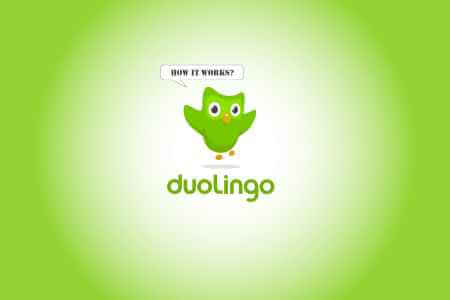

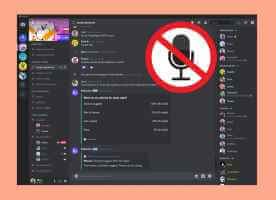


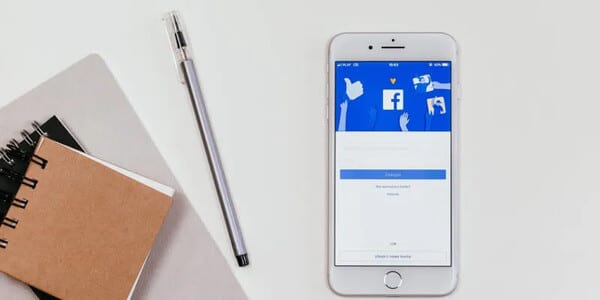

Umulig å bruke. Dette er bloggen din.
Vi har noen løsninger for din opplevelse
Vi har essays om din kjønnsmottaker